Catatan
Akses ke halaman ini memerlukan otorisasi. Anda dapat mencoba masuk atau mengubah direktori.
Akses ke halaman ini memerlukan otorisasi. Anda dapat mencoba mengubah direktori.
Berlaku untuk:  Penyewa tenaga kerja
Penyewa tenaga kerja  Penyewa eksternal (pelajari selengkapnya)
Penyewa eksternal (pelajari selengkapnya)
Sebagai pengguna yang diberi salah satu peran direktori administrator terbatas, Anda dapat menggunakan pusat admin Microsoft Entra untuk mengundang pengguna kolaborasi B2B. Anda dapat mengundang pengguna tamu ke direktori, grup, atau aplikasi. Setelah Anda mengundang pengguna melalui salah satu metode ini, akun pengguna yang diundang ditambahkan ke ID Microsoft Entra, dengan jenis pengguna Tamu. Pengguna tamu kemudian harus menukarkan undangan mereka untuk mengakses sumber daya. Undangan pengguna tidak kedaluwarsa.
Setelah menambahkan pengguna tamu ke direktori, Anda dapat mengirimkan tautan langsung ke aplikasi yang dibagikan ke pengguna tamu, atau pengguna tamu dapat memilih URL penukaran pada email undangan. Untuk informasi selengkapnya tentang proses penukaran, lihat Penukaran undangan kolaborasi B2B.
Penting
Anda harus mengikuti langkah-langkah dalam Cara: Menambahkan info privasi organisasi Anda di ID Microsoft Entra untuk menambahkan URL pernyataan privasi organisasi Anda. Sebagai bagian dari proses penukaran undangan pertama kali, pengguna undangan harus menyetujui ketentuan privasi Anda untuk melanjutkan.
Instruksi dalam topik ini menyediakan langkah-langkah dasar untuk mengundang pengguna eksternal. Untuk mempelajari tentang semua properti dan pengaturan yang bisa Anda sertakan saat mengundang pengguna eksternal, lihat Cara membuat dan menghapus pengguna.
Prasyarat
Pastikan pengaturan kolaborasi eksternal organisasi Anda dikonfigurasikan sedemikian rupa sehingga Anda diizinkan untuk mengundang tamu. Secara default, semua pengguna dan admin dapat mengundang tamu. Namun kebijakan kolaborasi eksternal organisasi Anda mungkin dikonfigurasi untuk mencegah jenis pengguna atau admin tertentu untuk mengundang tamu. Untuk mengetahui cara melihat dan mengatur kebijakan ini, lihat Mengaktifkan kolaborasi eksternal B2B dan mengelola siapa yang dapat mengundang tamu.
Menambahkan pengguna tamu ke direktori
Untuk menambahkan pengguna kolaborasi B2B ke direktori, ikuti langkah berikut:
Masuk ke pusat admin Microsoft Entra sebagai setidaknya Administrator Pengguna.
Telusurike Pengguna ID >Entra.
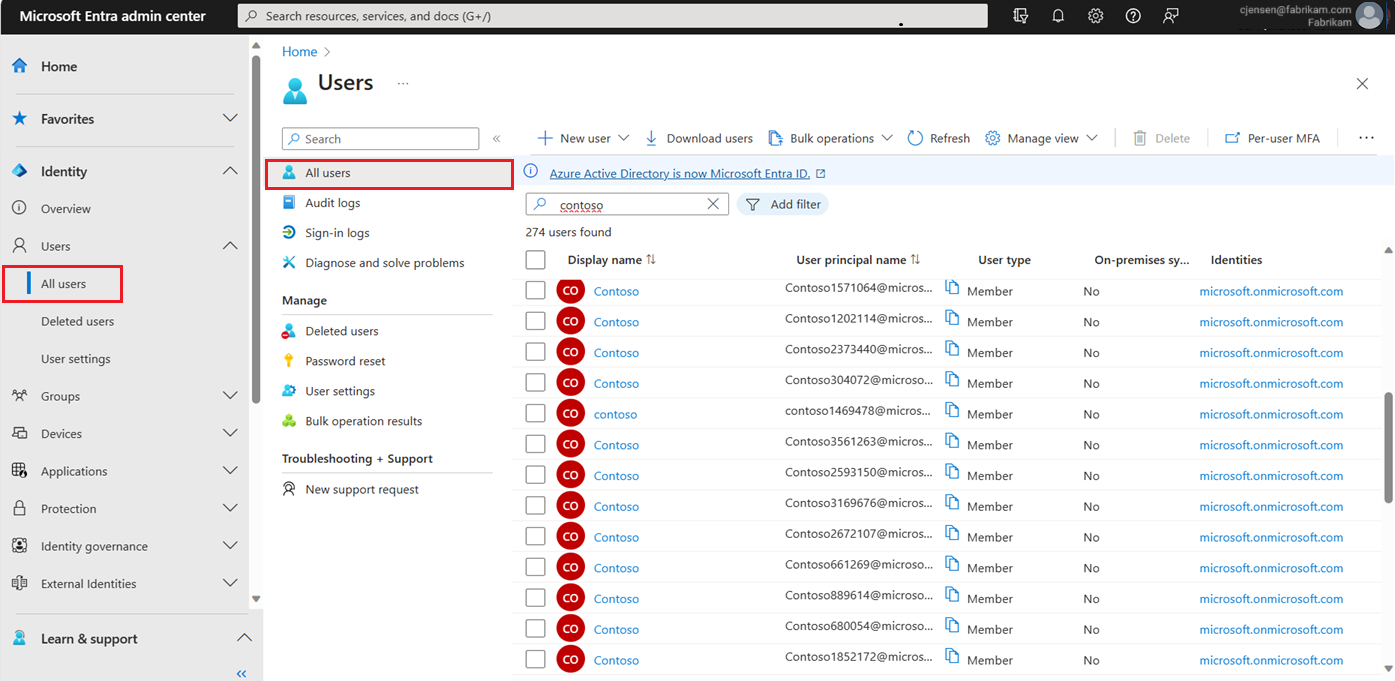
- Pilih Pengguna baru>Undang pengguna eksternal dari menu.
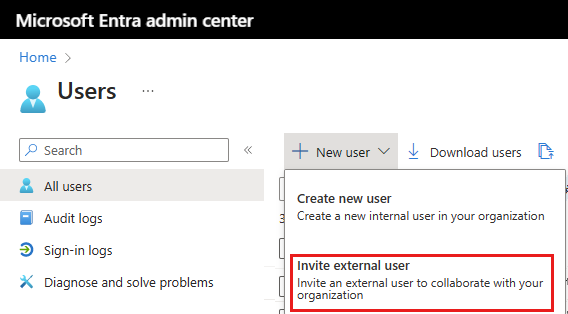
Dasar
Di bagian ini, Anda mengundang tamu ke penyewa Anda menggunakan alamat email mereka. Jika Anda perlu membuat pengguna tamu dengan akun domain, gunakan proses buat pengguna baru tetapi ubah Jenis pengguna menjadi Tamu.
Email: Masukkan alamat email untuk pengguna tamu yang Anda undang.
Nama tampilan: Berikan nama tampilan.
Pesan undangan: Pilih kotak centang Kirim pesan undangan untuk mengkustomisasi pesan singkat kepada tamu. Berikan penerima Cc, jika perlu.
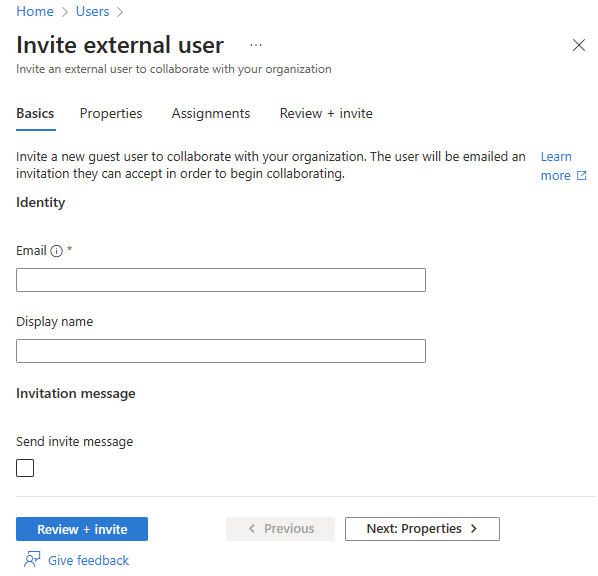
Pilih tombol Tinjau + undang untuk membuat pengguna baru atau Berikutnya: Properti untuk menyelesaikan bagian berikutnya.
Properti
Ada enam kategori properti pengguna yang dapat Anda sediakan. Properti ini dapat ditambahkan atau diperbarui setelah pengguna dibuat. Untuk mengelola detail ini, bukaPengguna> Entra dan pilih pengguna untuk diperbarui.
Identitas: Masukkan nama depan dan belakang pengguna. Atur Jenis pengguna sebagai Anggota atau Tamu. Untuk informasi selengkapnya tentang perbedaan antara tamu dan anggota eksternal, lihat Properti pengguna kolaborasi B2B
Informasi pekerjaan: Tambahkan informasi terkait pekerjaan apa pun, seperti jabatan, departemen, atau manajer pengguna.
Informasi kontak: Tambahkan informasi kontak yang relevan untuk pengguna.
Kontrol orang tua: Untuk organisasi seperti distrik sekolah K-12, kelompok usia pengguna mungkin perlu disediakan. Anak di bawah umur 12 tahun ke bawah, Tidak dewasa berusia 13-18 tahun, dan orang dewasa berusia 18 tahun ke atas. Kombinasi kelompok usia dan persetujuan yang disediakan oleh opsi induk menentukan klasifikasi Kelompok usia legal. Klasifikasi grup usia legal dapat membatasi akses dan otoritas pengguna.
Pengaturan: Tentukan lokasi global pengguna.
Pilih tombol Tinjau + undang untuk membuat pengguna baru atau Berikutnya: Penugasan untuk menyelesaikan bagian berikutnya.
Penetapan
Anda dapat menetapkan pengguna eksternal ke grup, atau peran Microsoft Entra saat akun dibuat. Anda dapat menetapkan pengguna hingga 20 grup atau peran. Penetapan grup dan peran dapat ditambahkan setelah pengguna dibuat. Peran Administrator Peran Istimewa diperlukan untuk menetapkan peran Microsoft Entra.
Untuk menetapkan grup ke pengguna baru:
- Pilih + Tambahkan grup.
- Dari menu yang muncul, pilih hingga 20 grup dari daftar dan pilih tombol Pilih .
- Pilih tombol Tinjau + buat .
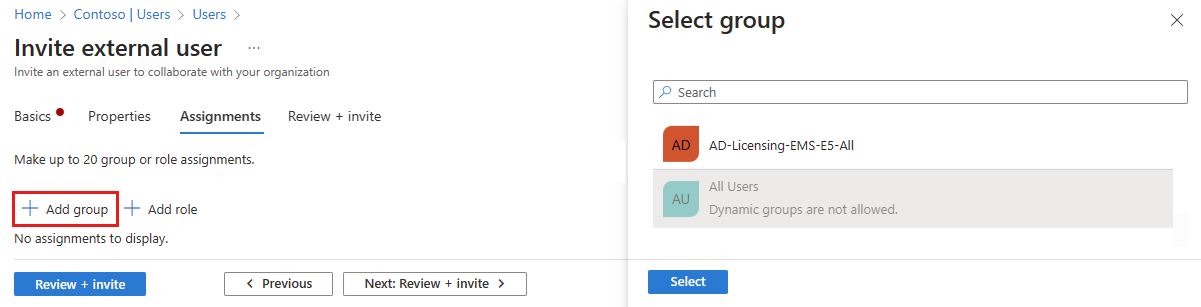
Untuk menetapkan peran kepada pengguna baru:
- Pilih + Tambahkan peran.
- Dari menu yang muncul, pilih hingga 20 peran dari daftar dan pilih tombol Pilih .
- Pilih tombol Tinjau + undang .
Tinjau dan buat
Tab akhir mengambil beberapa detail utama dari proses pembuatan pengguna. Tinjau detail dan pilih tombol Undang jika semuanya terlihat bagus. Undangan email dikirim secara otomatis kepada pengguna. Setelah Anda mengirim undangan, akun pengguna ditambahkan secara otomatis ke direktori sebagai tamu.
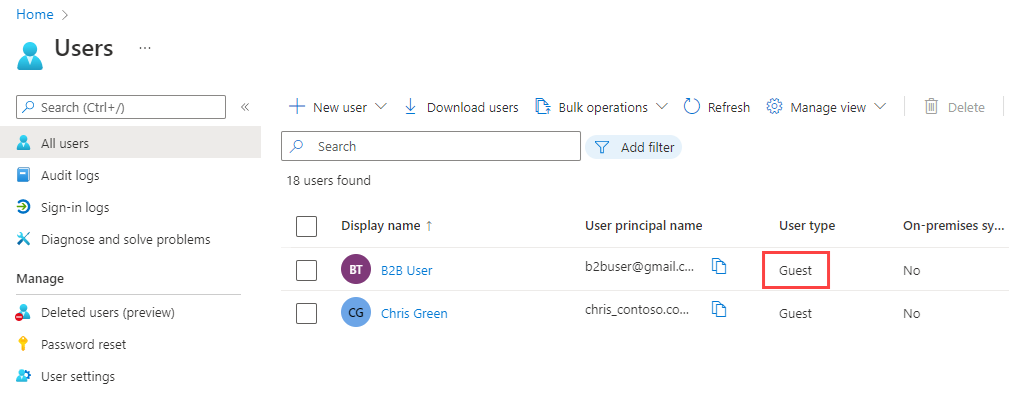
Undangan pengguna eksternal
Saat Mengundang pengguna tamu eksternal dengan mengirim undangan email, Anda dapat memeriksa status undangan dari detail pengguna. Jika mereka belum menukarkan undangan mereka, Anda dapat mengirim ulang email undangan.
BukaPengguna> Entra dan pilih pengguna tamu yang diundang.
Di bagian Umpan Saya , temukan petak kolaborasi B2B .
- Jika status undangan adalah Penerimaan tertunda, pilih tautan Kirim ulang undangan untuk mengirim email lain dan ikuti perintah.
- Anda juga dapat memilih Properti untuk pengguna dan melihat status Undangan.
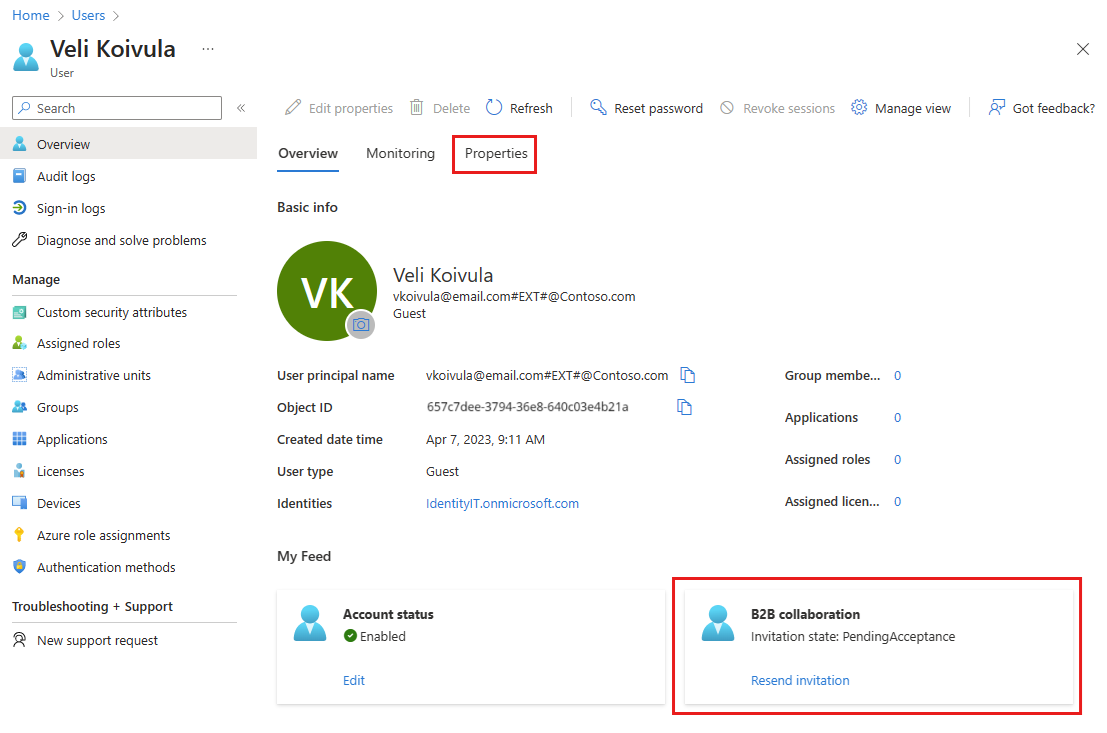
Catatan
Alamat email grup tidak didukung; masukkan alamat email untuk individu. Selain itu, beberapa penyedia email memungkinkan pengguna untuk menambahkan simbol plus (+) serta teks tambahan ke alamat email mereka untuk membantu dalam hal seperti penyaringan kotak masuk. Namun, Microsoft Entra saat ini tidak mendukung simbol plus dalam alamat email. Untuk menghindari masalah pengiriman, hilangkan simbol plus dan semua karakter setelahnya hingga simbol @.
Pengguna ditambahkan ke direktori Anda dengan nama prinsipal pengguna (UPN) dalam format alamat email#EXT#@domain. Misalnya: john_contoso.com#EXT#@fabrikam.onmicrosoft.com, di mana fabrikam.onmicrosoft.com adalah organisasi tempat Anda mengirim undangan. (Pelajari selengkapnya tentang properti pengguna kolaborasi B2B.)
Menambahkan pengguna tamu ke grup
Jika Anda perlu menambahkan pengguna kolaborasi B2B secara manual ke grup setelah pengguna diundang, ikuti langkah-langkah berikut:
Masuk ke pusat admin Microsoft Entra sebagai setidaknya Administrator Pengguna.
Telusuri keGrup> ID >Semua grup.
Pilih grup (atau pilih Grup baru untuk membuat grup baru). Ada baiknya untuk menyertakan informasi dalam deskripsi grup bahwa grup berisi pengguna tamu B2B.
Di bawah Kelola, pilih Anggota.
Pilih Tambahkan anggota.
Selesaikan serangkaian langkah-langkah berikut:
Jika pengguna tamu sudah berada di direktori:
sebuah. Pada halaman Tambahkan anggota , mulai ketik nama atau alamat email pengguna tamu.
b. Di hasil pencarian, pilih pengguna, lalu pilih Pilih.
Anda juga dapat menggunakan grup keanggotaan dinamis dengan kolaborasi Microsoft Entra B2B. Untuk informasi selengkapnya, lihat Grup dinamis dan kolaborasi Microsoft Entra B2B.
Menambahkan pengguna tamu ke aplikasi
Untuk menambahkan pengguna kolaborasi B2B ke aplikasi, ikuti langkah berikut:
Masuk ke pusat admin Microsoft Entra sebagai setidaknya Administrator Pengguna.
Telusuri ke aplikasi Entra ID>Enterprise.
Pada halaman Semua aplikasi , pilih aplikasi yang ingin Anda tambahkan pengguna tamunya.
Di bawah Kelola, pilih Pengguna dan grup.
Pilih Tambahkan pengguna/grup.
Pada halaman Tambahkan Penugasan , pilih tautan di bawah Pengguna.
Selesaikan serangkaian langkah-langkah berikut:
Jika pengguna tamu sudah berada di direktori:
sebuah. Pada halaman Pengguna , mulai ketik nama atau alamat email pengguna tamu.
b. Di hasil pencarian, pilih pengguna, lalu pilih Pilih.
c. Pada halaman Tambahkan Penugasan , pilih Tetapkan untuk menambahkan pengguna ke aplikasi.
Pengguna tamu muncul di daftar Pengguna dan grup aplikasi dengan peran Akses Default yang ditetapkan. Jika aplikasi menyediakan peran yang berbeda dan Anda ingin mengubah peran pengguna, lakukan hal berikut:
sebuah. Pilih kotak centang di samping pengguna tamu, lalu pilih tombol Edit .
b. Pada halaman Edit Penugasan , pilih tautan di bawah Pilih peran, dan pilih peran yang ingin Anda tetapkan kepada pengguna.
c. Pilih Pilih.
d. Pilih Tetapkan.